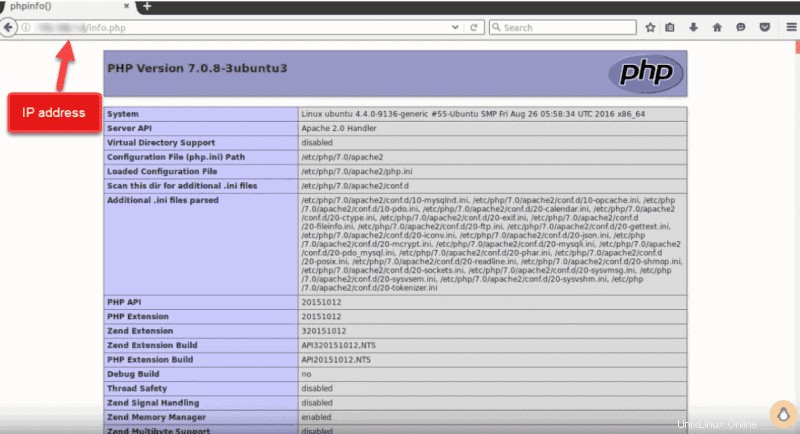La pile LAMP est un ensemble de logiciels open source utilisés pour le développement d'applications Web. Pour qu'une application Web fonctionne, elle doit inclure un système d'exploitation, un serveur Web, une base de données et un langage de programmation. Chaque couche de logiciel est essentielle pour créer un site Web dynamique et basé sur une base de données.
Le nom LAMP est un acronyme des programmes suivants :
- Linux Système d'exploitation
- Apache Serveur HTTP
- MySQL système de gestion de base de données
- PHP langage de programmation
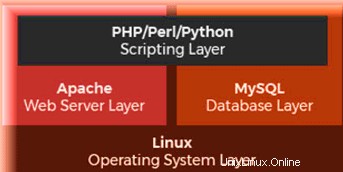
Il est essentiel d'installer chaque composant de la pile séparément et dans un ordre spécifique. Voici un tutoriel étape par étape sur comment installer la pile LAMP sur Ubuntu 18.04 .
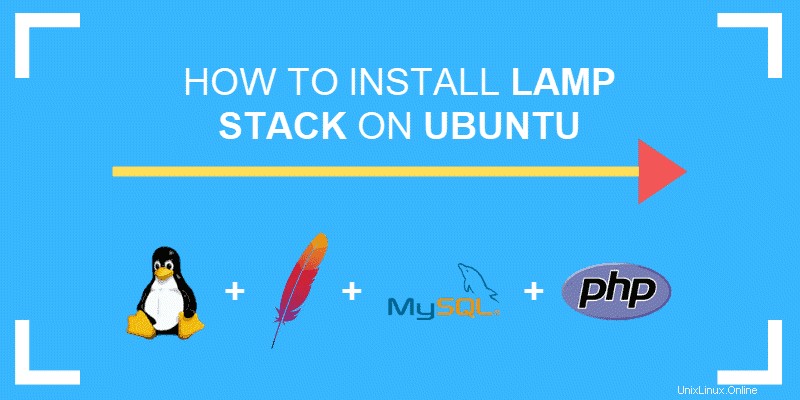
Prérequis
- Ubuntu 18.04 Bionic Beaver
- Utilisateur Ubuntu avec privilèges sudo
- Accès à un terminal/ligne de commande
- L'outil apt-get, préchargé dans Ubuntu et d'autres distributions basées sur Debian.
Installer la pile LAMP sur Ubuntu
Étape 1 :Mettre à jour le cache du référentiel de packages
Avant de commencer :
1. Ouvrez le terminal soit en utilisant les touches CTRL+ALT+T raccourci clavier ou en recherchant le mot terminal dans Ubuntu Dash .
Sélectionnez l'icône du terminal , comme dans l'image ci-dessous.
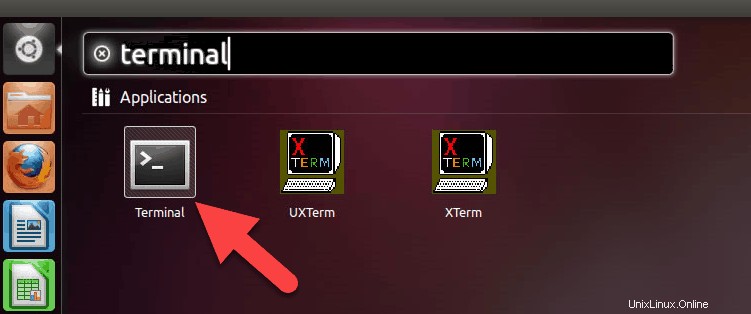
2. Assurez-vous de mettre à jour le cache du référentiel de packages pour vous assurer qu'il installe les dernières versions du logiciel. Pour cela, tapez la commande suivante :
sudo apt-get updateÉtape 2 :Installez Apache
1. Pour installer Apache, exécutez la commande suivante dans le terminal :
sudo apt-get install apache2Appuyez sur y (oui) et appuyez sur ENTER pour permettre l'installation.
2. Vérifiez si Apache est correctement installé en exécutant le statut du service Apache. Utilisez la commande suivante :
sudo service apache2 statusSi tout est correctement installé, vous recevrez ce résultat :

3. Ensuite, assurez-vous que le pare-feu UFW a un profil d'application pour Apache en tapant la commande suivante :
sudo ufw app listDans le profil Apache Full, assurez-vous qu'il autorise le trafic sur les ports 80 et 443 . Vérifiez cela en tapant la commande :
sudo ufw app info "Apache Full"Vous verrez la sortie comme dans l'image suivante :
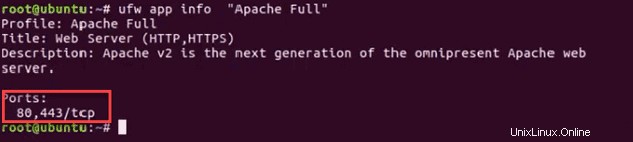
4. Pour vous assurer qu'Apache est en cours d'exécution, saisissez l'adresse IP de votre serveur dans la barre d'adresse et appuyez sur ENTRÉE .
La page de test du serveur Web Apache devrait s'afficher comme ci-dessous.
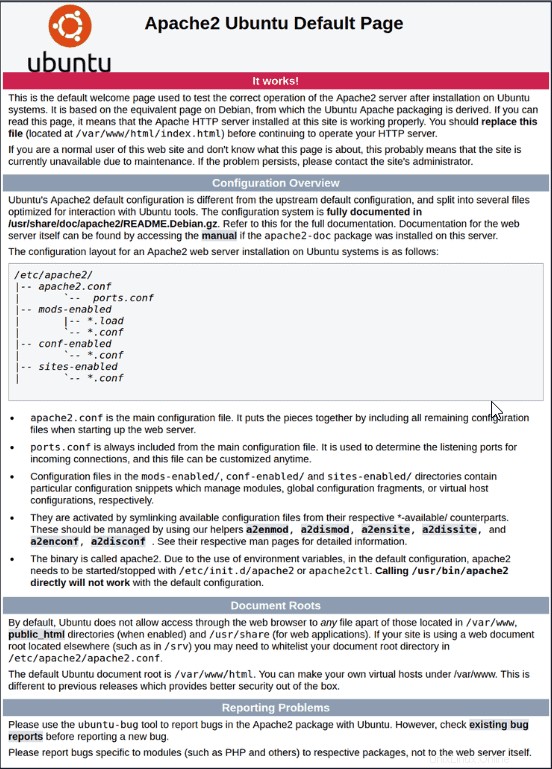
Étape 3 :Installez MySQL et créez une base de données
Pour installer MySQL, tapez la commande suivante :
sudo apt-get install mysql-server
Appuyez sur y pour permettre l'installation.
Au cours de l'installation, vous serez invité à définir le mot de passe de l'utilisateur root.
Étape 4 :Installer PHP
1. Pour installer PHP, exécutez la commande suivante :
sudo apt-get install php libapache2-mod-php php-mysql Appuyez sur y et ENTRER pour autoriser l'installation.
2. Ensuite, vous devez modifier la façon dont Apache sert les fichiers lorsque des répertoires sont demandés. Par défaut, Apache recherche d'abord une carte de fichier nommée index.html . Cependant, nous voulons qu'il recherche le index.php fichier à la place.
Pour changer cela, ouvrez le dir.conf fichier dans un éditeur de texte avec les privilèges root :
sudo nano /etc/apache2/mods-enabled/dir.confDans le fichier de configuration, vous verrez les informations comme dans l'image ci-dessous :

Ensuite, déplacez le fichier d'index PHP en première position :

3. Appuyez sur CTRL + X pour enregistrer et fermer le fichier. Appuyez sur y et ENTRER pour confirmer.
Étape 5 :Redémarrez Apache
Pour que les modifications prennent effet, vous devez redémarrer le service Apache.
Saisissez la commande :
sudo systemctl restart apache2Facultatif :Installer les modules PHP
Vous pouvez ajouter plus de modules pour améliorer les fonctionnalités de PHP. Vous pouvez rechercher dans une variété de bibliothèques et de modules en redirigeant (listant en morceaux) les résultats de la recherche apt-cache vers moins , permettant de faire défiler la sortie d'autres commandes.
1. Saisissez la commande suivante :
apt-cache search php- | less2. Une fois que vous l'avez ouvert, faites défiler vers le haut et vers le bas en utilisant les touches fléchées pour voir toutes les options, y compris une courte description pour chaque module.
Par exemple, pour savoir ce que le module php-cli fait, tapez :
apt-cache show php-cliCette commande affiche la description du module. Si vous décidez d'installer le package après avoir consulté sa description, vous pouvez le faire en utilisant la commande suivante :
sudo apt-get install php-cli3. Lorsque vous avez terminé, appuyez sur q pour quitter.
Étape 6 :Tester le traitement PHP sur le serveur Web
1. Créez un script PHP de base et enregistrez-le dans le répertoire "racine Web". Ceci est nécessaire pour qu'Apache trouve et serve correctement le fichier. Ce répertoire est situé à /var/www/html/ .
Pour créer un fichier dans ce répertoire, tapez la commande suivante :
sudo nano /var/www/html/info.phpCette commande ouvre le fichier bancaire .
2. Dans le fichier, saisissez le code PHP valide :
<?php
phpinfo ();
?>3. Appuyez sur CTRL + X pour enregistrer et fermer le fichier. Appuyez sur y et ENTRER pour confirmer.
4. Ouvrez un navigateur et saisissez votre adresse IP/info.php
La sortie doit afficher les détails de la pile LAMP, comme illustré dans l'image ci-dessous :